Welcome to the
WalkMe Help Center
Please log in to continue
Select your data center


Please log in to continue

待機ステップは、スマートウォークスルーが一定時間待機するか、特定の条件が満たされるまで続行を保留する流れの一段階です。 待機ステップを利用することで、ユーザーにとってスムーズな体験を確保できます。
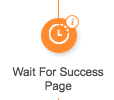
特定の時間を待機するように設定するか、ルールエンジンを使用してスマートウォークスルーの再生時間を決定できます。
待機ステップは、スマートウォークスルーのどこでも追加できます。 WalkMeが待機した際、特定の秒数が経過するか、関連するルールが成立するまで、ウォークスルーは次のステップを再生しません。